Si es un entusiasta de la ciencia de datos, Jupyter Notebook puede ser una excelente manera de comenzar con sus proyectos de ciencia de datos.
En esta guía, repasaremos:
- ¿Qué es el cuaderno Jupyter?
- por qué es popular para los casos de uso de la ciencia de datos
- Instrucciones sobre cómo puede configurar Jupyter Notebook en su máquina
Empecemos…
Tabla de contenido
¿Qué es Jupyter Notebook?
Jupyter Notebook es una plataforma interactiva basada en navegador para computación científica. Es un producto insignia de código abierto de Proyecto Jupyter y es ampliamente utilizado en la ciencia de datos.
Funciones útiles de Jupyter Notebook
Además de proporcionar una plataforma de codificación interactiva, Jupyter Notebook admite tanto código como celdas de texto. Las celdas de texto permiten el formato Markdown. Por lo tanto, puede usar texto sin formato, imágenes, ecuaciones matemáticas de LaTex y más para explicar el flujo de trabajo de su proyecto.
Por ejemplo, la siguiente imagen muestra cómo puede escribir Markdown y código especificando el tipo de celda.
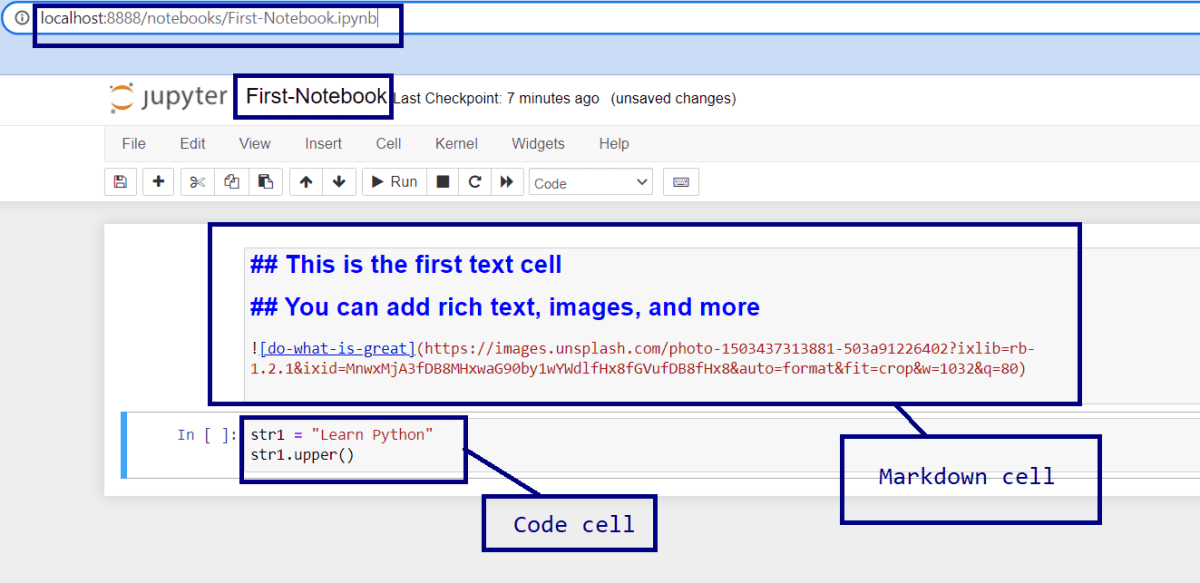 Markdown y Code Cells en Jupyter Notebook
Markdown y Code Cells en Jupyter Notebook
Para ejecutar una celda, puede presionar el botón Ejecutar [▶] botón. O puede usar Shift + Enter para ejecutar una celda. Los encabezados y las imágenes se representan después de ejecutar las celdas.
 Células del cuaderno Jupyter
Células del cuaderno Jupyter
Ahora enumeremos algunas de las otras características útiles de Jupyter Notebook.
- Compatibilidad con lenguajes de programación populares para la ciencia de datos, como Python, R, Julia y Scala
- Disposición para compartir cuadernos con otros colaboradores
- Provisión para la integración de big data usando Spark
- La siguiente imagen muestra los pasos en cualquier proyecto de ciencia de datos. Acceder a datos del sistema de archivos en su máquina, preprocesamiento de datos, análisis para crear modelos de aprendizaje automático: puede hacerlo todo en Jupyter Notebook.
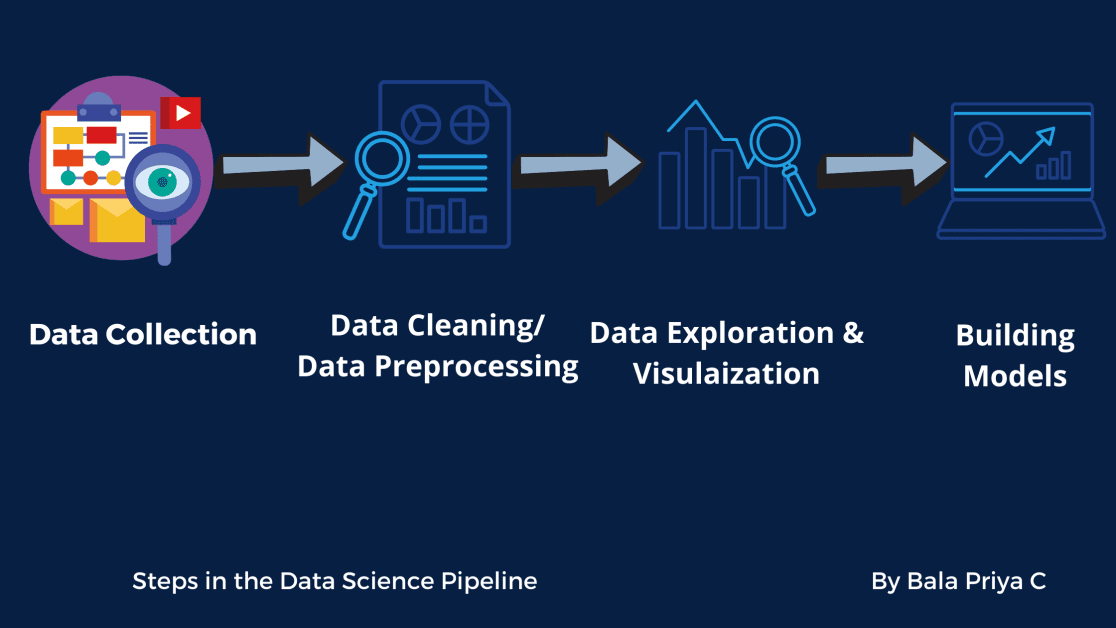
Ahora que conoce Jupyter Notebook y sus características, procedamos a ver cómo puede instalarlo en su máquina.👩🏽💻
Cómo instalar el cuaderno Jupyter
Instalación utilizando la distribución de Anaconda
Si es un principiante, se recomienda que use la distribución Anaconda de Python. Además de Python, viene con varios paquetes útiles de ciencia de datos preinstalados. La instalación también incluye herramientas de Jupyter como Jupyter Notebook y JupyterLab.
Ahora, repasemos los pasos de esta instalación.
Paso 1: Dirígete al sitio web oficial de Anaconda. Luego, navegue hasta anaconda.com/products/individual. Y descarga el instalador correspondiente a tu sistema operativo.
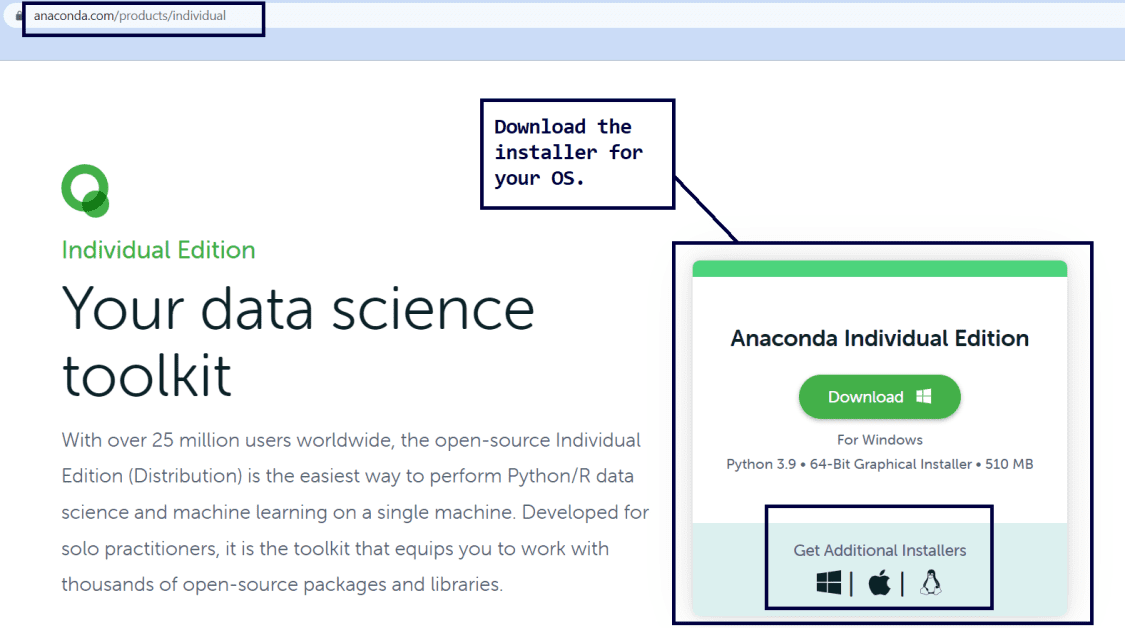 Instalación de la distribución Anaconda
Instalación de la distribución Anaconda
Paso 2: Ahora, ejecuta el instalador. Siga las indicaciones en su pantalla para completar la instalación. La instalación normalmente tardará unos minutos. ⏳
Puede iniciar Jupyter Notebook una vez que se complete el proceso de instalación. Y hay algunas formas diferentes de hacerlo.
Paso 3: Una vez completada la instalación, puede iniciar Anaconda Navigator. Desde el navegador, haga clic en la opción Iniciar en la pestaña Jupyter Notebook, como se muestra a continuación:
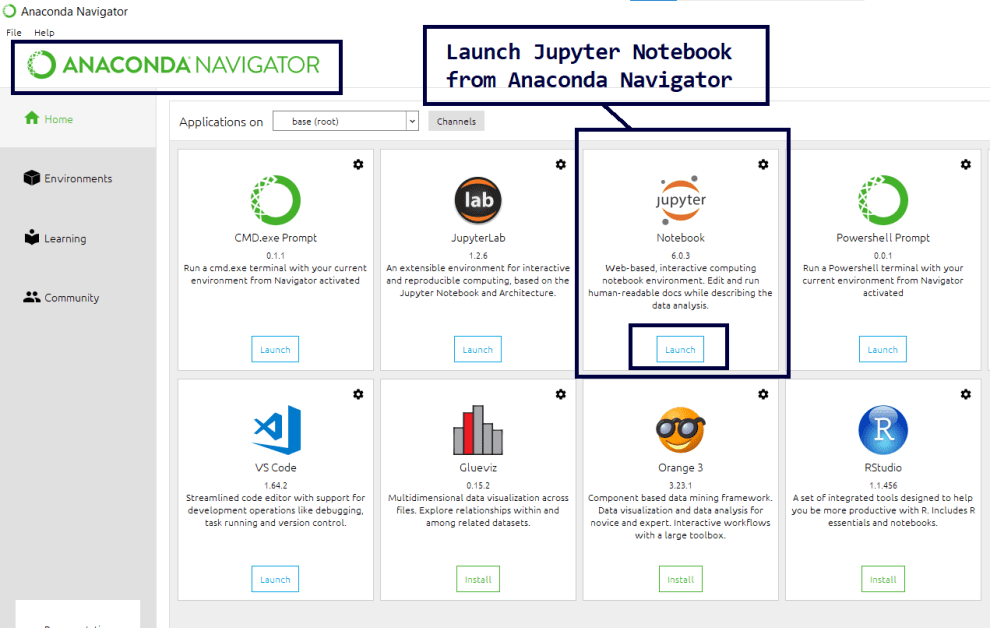 Lanzamiento de Jupyter Notebook desde Anaconda Navigator
Lanzamiento de Jupyter Notebook desde Anaconda Navigator
O puede usar directamente el acceso directo de Jupyter Notebook para iniciar, como se ilustra a continuación:
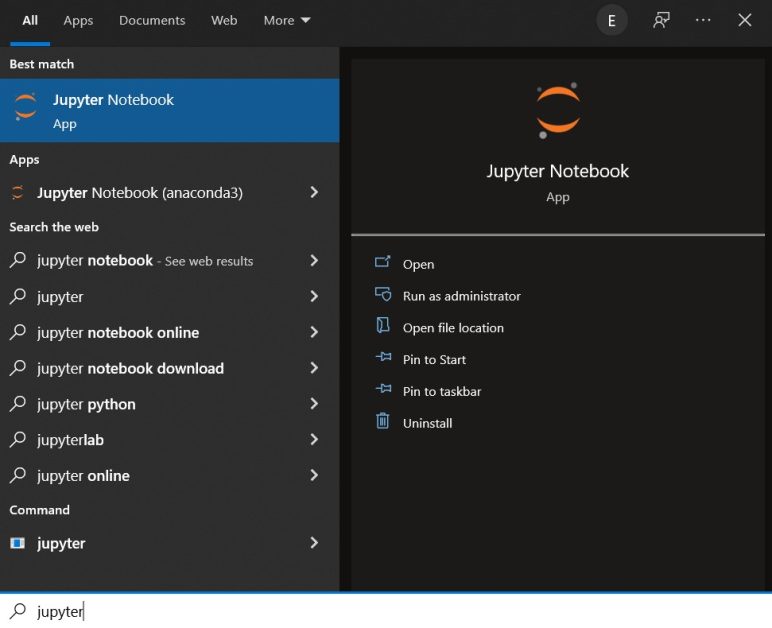
También puede iniciar jupyter notebook desde el símbolo del sistema de Anaconda.
Instalación utilizando el administrador de paquetes pip
¿Ya tienes Python instalado en tu sistema? ¿Y te gustaría empezar a usar Jupyter sin usar la distribución Anaconda?
En caso afirmativo, puede hacerlo utilizando el administrador de paquetes pip. Puede usar pip para instalar cualquier paquete de Python que sea parte del Índice de paquetes de Python—un repositorio de software para la comunidad de desarrolladores de Python.
En esta sección, describamos los pasos para los sistemas operativos Windows y Linux.
Instale Jupyter Notebook usando pip en Windows
Comencemos con las instrucciones de instalación para Windows.
Paso 1: Ejecute el siguiente comando para verificar la versión de Python instalada en su sistema. Puede ejecutar los comandos desde Windows Powershell o el símbolo del sistema en su máquina. O puede optar por ejecutar en un entorno de shell de su elección, como Git Bash para Windows si eres usuario de Git.
python --version
Nota: Casi todas las instalaciones de Python3 (Python 3.x) se envían con el administrador de paquetes pip preinstalado.
Paso 2: A continuación, ejecute este comando para verificar la versión de pip instalada en su máquina.
pip3 --version
Si se encuentra con errores porque no ha instalado pip, actualice su instalación de Python. Puede descargar e instalar la versión más reciente de Python aquí.
Paso 3: para evitar cualquier problema de dependencia y asegurarse de que todos los paquetes estén actualizados, ejecute el siguiente comando.
pip3 install --upgrade pip
Paso 4: ahora que ha instalado y actualizado pip, utilícelo para instalar Jupyter con el siguiente comando.
pip3 install jupyter
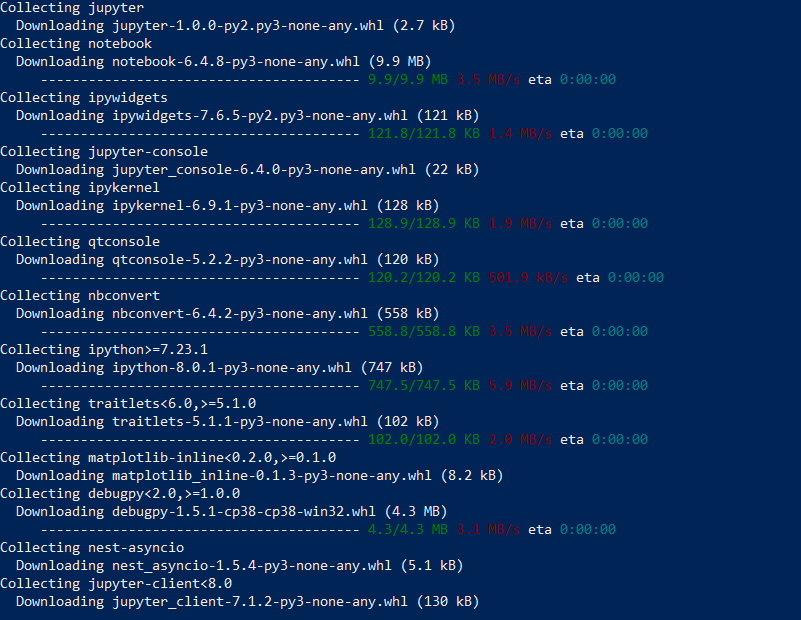
La descarga y la instalación tardarán unos minutos en completarse.⏳
Paso 5: para iniciar el cuaderno Jupyter, ejecute este comando.
jupyter notebook
Instale Jupyter Notebook usando pip en Ubuntu
Todas las principales distribuciones de Linux, incluido Ubuntu, tienen una instalación existente de Python. Para instalar Jupyter Notebook, primero deberá instalar manualmente pip. Y luego, puede usar pip para instalar Jupyter y otros paquetes.
Paso 1: para instalar pip, ejecute el siguiente comando en su terminal.
apt install python3-pip
Paso 2: A continuación, instale jupyter ejecutando este comando. La instalación tardará unos minutos en completarse.
pip3 install jupyter
Paso 3: Ahora, inicie el cuaderno Jupyter ejecutando el siguiente comando.
jupyter notebook
Conclusión
Espero que haya entendido qué es el cuaderno Jupyter y los pasos para instalarlo en su máquina. Si está interesado, también puede consultar otras ofertas de Project Jupyter. JupyterLab se basa en el clásico Jupyter Notebook y ofrece funcionalidad adicional.
Si está buscando comenzar con la ciencia de datos, ¡le deseo buena suerte en su viaje de aprendizaje!✨